
Photo by: Jordan Cameron
iPhoneやiPadでも、PCみたいにYouTubeやニコニコ動画をBGMにして別の作業をしたいというニーズはあると思います。
実はiPhone・iPadでも簡単に出来るのですがちょっと操作のコツがあるのでその方法を解説したいと思います。
YouTube動画をiPhone/iPadでBGM再生する方法。
Safariで適当なYouTube動画にアクセスします。(左)
そして動画を再生します。再生が始まったら一旦停止させてください。(右)↓↓
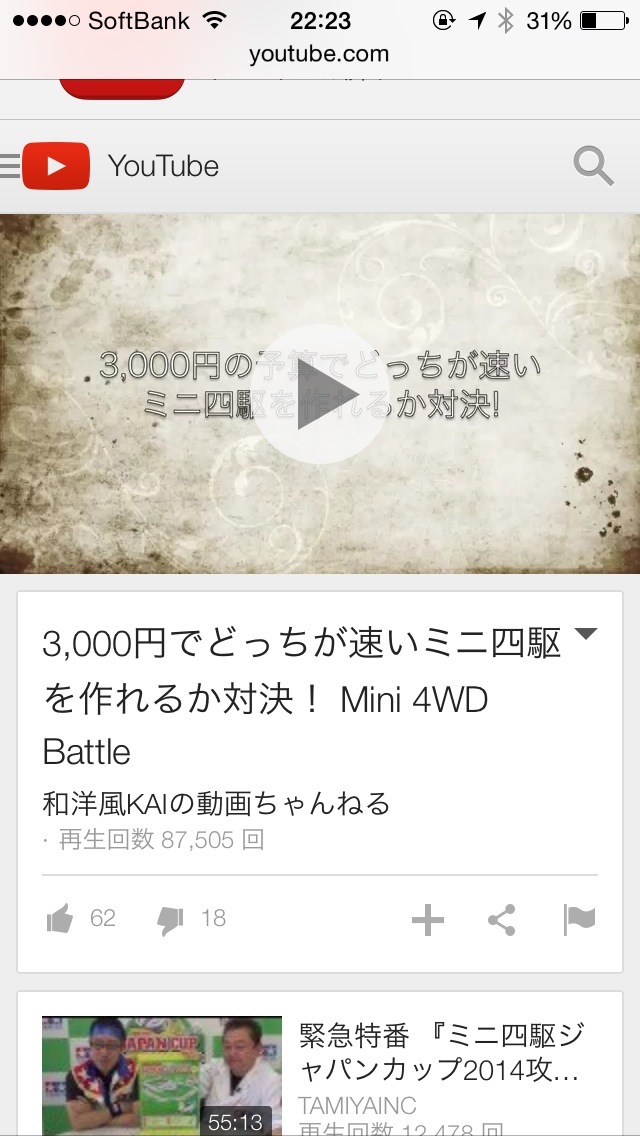

ホーム画面に戻り、コントロールパネルを起動し、再生ボタンを押してみてください。YouTubeをバックグラウンド再生できるはずです。↓↓
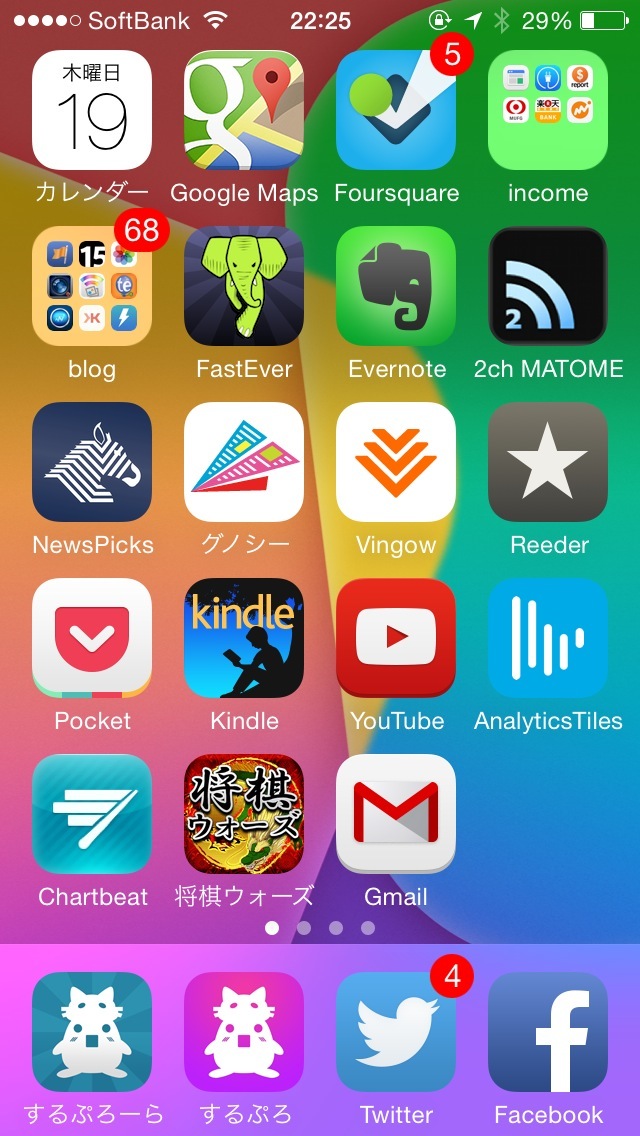
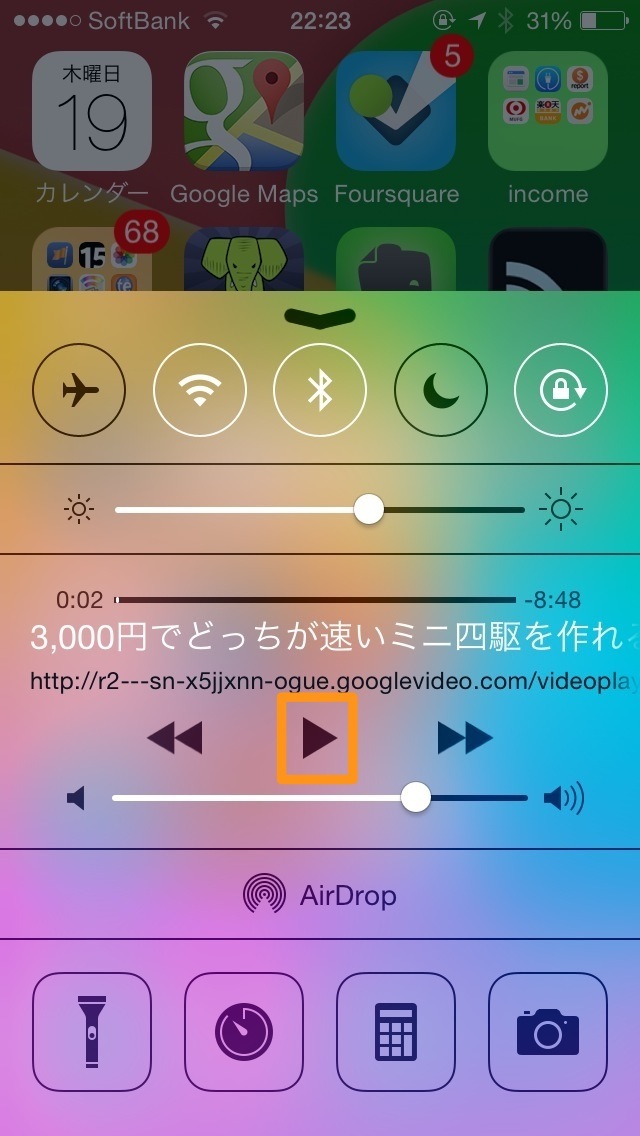
ちなみに、この手順がいちいち面倒だという方は、Tubeeというアプリが便利です。
単に動画を再生して、他のアプリに移動すれば自動的にBGM再生が可能となりますし、プレイリスト再生が可能なので、YouTubeを連続してBGM再生することが可能です。しかも無料。↓↓
ニコニコ動画をBGM再生する方法。
ニコニコ動画もYouTubeと同じで一旦ブラウザで再生し、一時停止してコントロールセンターから再生ボタンを押せばバックグラウンド再生が可能です。
ただ、それよりも簡単な手があります。公式アプリを使用することです。
Tubeeと同じく、単に動画を再生して、他のアプリやホーム画面に移動すれば自動的にBGM再生が可能となります。↓↓
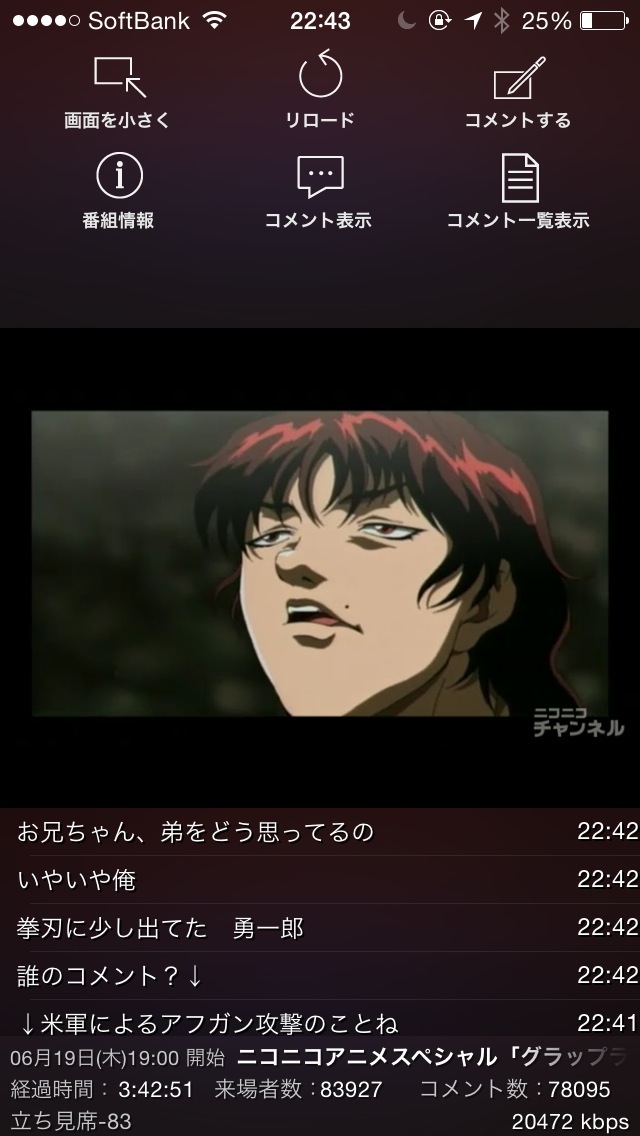
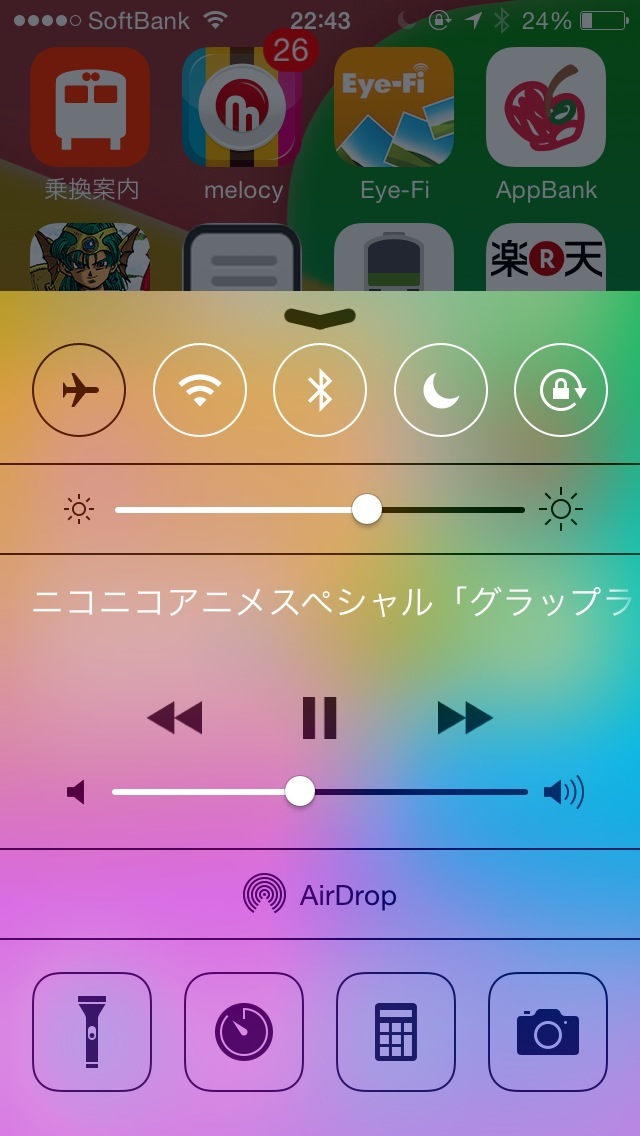
ニコ動だけでなくニコ生もBGM再生出来てしまうのでとても便利です!
あとがき
ちょっとYouTubeの場合は複雑ですが、やり方さえ覚えてしまえばわりと簡単にBGM再生できてしまうのでとても捗ります。
「前々からブラウジングしたかったんだ!」という方はぜひお試しあれ!




